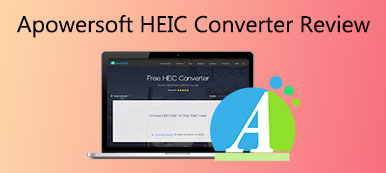HEIC, yeni bir görüntü formatı olarak macOS ve iOS'un yeni güncellemeleriyle birlikte geldi. Şimdi, iPhone'larda ve iPad'lerde varsayılan fotoğraf formatıdır. Ancak şu anda yalnızca Apple cihazlarında yaygın olarak kullanılmaktadır. Windows, Android'de görüntüleme veya internette teslim etme söz konusu olduğunda, HEIC fotoğraflarınızı JPG veya diğer görüntü biçimlerine dönüştürmeniz gerekir. Bu makalenin kullanışlı olduğu yer burasıdır ve size ilk 8'i anlatır. HEIC - JPG dönüştürücüler.
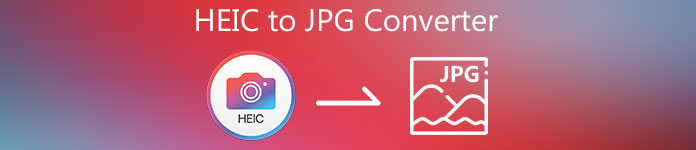
- Bölüm 1. En İyi 4 HEIC - JPG Dönüştürücü Yazılımı
- Bölüm 2. Çevrimiçi En İyi 4 HEIC - JPG Dönüştürücüler
- Bölüm 3. HEIC'den JPG'ye Dönüştürücü hakkında SSS
Bölüm 1. En İyi 4 HEIC - JPG Dönüştürücü Yazılımı
En İyi 1: Apeaksoft Ücretsiz HEIC Dönüştürücü
Apeaksoft Ücretsiz HEIC Dönüştürücü hem PC hem de Mac kullanıcıları için harika bir HEIC to JPG dönüştürücü programıdır. Daha da önemlisi, çok çeşitli özel seçenekler sunmasına rağmen yazılımın kullanımı oldukça kolaydır.
- Artılar
- Ücretsizdir.
- HEIC'leri toplu olarak JPG'ye dönüştürün.
- Fotoğraf kalitesini artırın.
- Windows 11/10/8/7/XP/Vista ve Mac OS X 10.6 veya üstünü destekleyin.
- Eksiler
- Çok sayıda HEIC'i dönüştürürseniz biraz zaman alabilir.
Bir PC'de HEIC'i JPG'ye Dönüştürme
1. AdımHEIC görüntüleri ekleyinPC'nize yükledikten sonra en iyi HEIC'den JPG'ye dönüştürücüyü başlatın. Mac için başka bir sürüm var. Tıkla HEIC ekle Arayüzdeki düğmesine basın, değiştirmek istediğiniz tüm HEIC görüntülerini bulup seçin ve açın.
 2. AdımHEIC'i JPG'ye çevir
2. AdımHEIC'i JPG'ye çevirHEIC yüklemesinden sonra, dönüştürücü penceresi ile karşılaşacaksınız. aşağı çekin oluşturulan sağ paneldeki menüyü seçin ve JPG veya göreceli seçenek. Ardından, Kalite ve Çıkış yolu. Meta verileri saklamak için Exf Verilerini Sakla kutusunu işaretleyin. Tıkla dönüştürmek HEIC'i JPG'ye dönüştürmeye başlamak için düğmesine basın.

En İyi 2: iMazing HEIC Dönüştürücü

iMazing HEIC Dönüştürücü HEIC'den JPG'ye dönüştürücü programı olarak yıllardır var. Hem PC'lerde hem de Mac'te çalışıyor. Herhangi bir özel seçenek sunmadığı için yeni başlayanlar için güzel bir seçimdir.
- Artılar
- Hafiftir ve az kaynak gerektirir.
- Öğrenmesi kolay ve indirmesi ücretsiz.
- HEIC'leri hızla JPG'ye dönüştürün.
- EXIF verilerini koruyun.
- Eksiler
- Çıkış formatları sınırlıdır.
- Yalnızca tek iş parçacığını destekler.
En İyi 3: WALTR HEIC Dönüştürücü
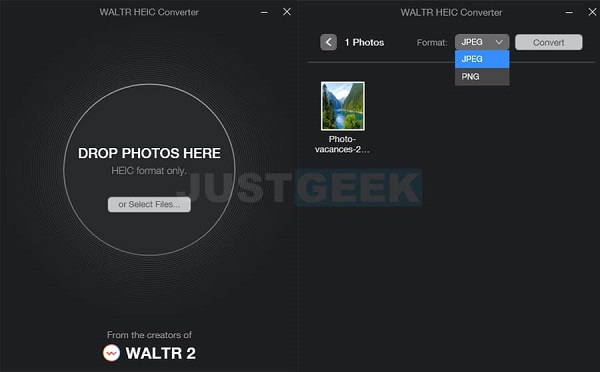
WALTR HEIC Converter, harika bir yazılım kullanmayı tercih eden kişiler için harika bir HEIC'den JPG'ye dönüştürücü programıdır. GUI temiz, güzel ve anlaşılması kolaydır. Bu nedenle, yeni başlayanlar hızlı bir şekilde öğrenebilirler. Ayrıca, çoklu iş parçacığı teknolojisini kullanarak birkaç HEIC görüntüsünü işleyebilir.
- Artılar
- Temiz bir arayüz donatın.
- HEIC görüntülerini hızlı bir şekilde işleyin.
- Toplu dönüştürme desteği.
- Dönüştürülen görüntüleri önizleyin.
- Eksiler
- Görüntü kalitesini değiştirmenize izin vermez.
- Yazılım meta verileri tutamaz.
İlk 4: CopyTrans
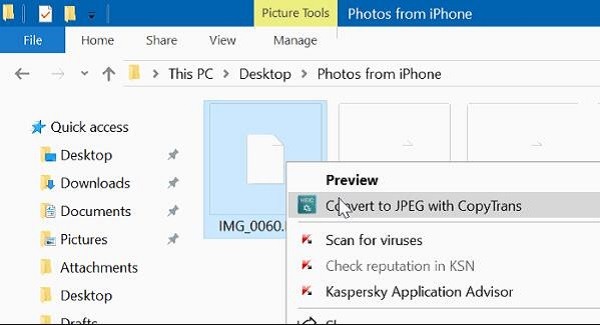
CopyTrans, HEIC görüntülerini sık sık dönüştürmesi gereken kişiler için harika bir HEIC'den JPG'ye dönüştürücüdür. PC'nize yükledikten sonra, HEIC fotoğraflarını herhangi bir yazılımı açmadan doğrudan içerik menüsü ile dönüştürebilirsiniz.
- Artılar
- HEIC görüntülerini doğrudan bir klasöre dönüştürün.
- HEIC görüntülerini Windows Gezgini'nde görüntüleyin.
- 100'den fazla HEIC görüntüsünü toplu olarak dönüştürün.
- Fotoğraf kalitesini koruyun.
- Eksiler
- Herhangi bir özel seçeneği yoktur.
- GUI zaman zaman tıknaz hissedebilir.
Bölüm 2. Çevrimiçi En İyi 4 HEIC - JPG Dönüştürücüler
En İyi 1: Apeaksoft Ücretsiz HEIC Dönüştürücü Çevrimiçi
Pek çok kişinin sabit disklerine yazılım yüklemeyi sevmemesi mantıklıdır. Apeaksoft Ücretsiz HEIC Dönüştürücü Çevrimiçi en iyi alternatif çözümlerden biridir. Tamamen ücretsiz olarak çevrimiçi çalışır.
- Artılar
- HEIC'i çevrimiçi olarak JPG'ye dönüştürün.
- Kullanımı ücretsiz.
- Birden fazla HEIC'yi toplu olarak işleyin.
- Orijinal fotoğraf kalitesini koruyun.
- Eksiler
- İnternet bağlantısı gerektirir.
HEIC'i Çevrimiçi JPG'ye Dönüştürme
1. AdımTürkiye Dental Sosyal Medya Hesaplarından bizi takip edebilirsiniz. https://www.apeaksoft.com/free-online-heic-converter/ bir tarayıcıda ve hesabınızda oturum açın.
2. AdımÇevrimiçi HEIC'i JPG'ye dönüştürmeyi düşündüğünüz HEIC görüntülerini sürükleyip bıraktığınız sürece çalışmaya başlayacaktır.

3. AdımSon olarak, İndir JPG görüntülerini bilgisayarınıza indirmek için düğmesine basın.
En İyi 2: HEIC'den JPG'ye
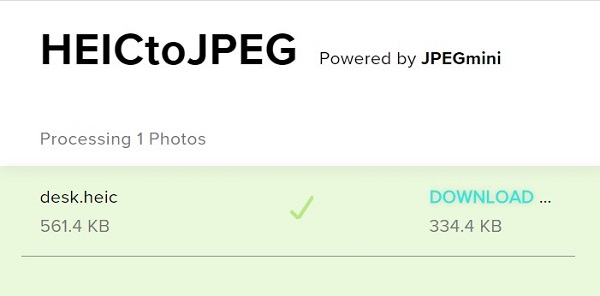
Adından da anlaşılacağı gibi, HEIC'den JPG'ye çevrimiçi bir HEIC'den JPG'ye dönüştürücüdür. Tek seferde en fazla 5 HEIC görüntüsünü dönüştürmenize olanak tanır. Ayrıca, herhangi bir ödeme, kayıt veya diğer sınırlamalar gerekli değildir. Kullanımı ücretsiz olsa da fotoğraflarınıza filigran eklemez.
- Artılar
- HEIC görüntülerini çevrimiçi dönüştürün.
- Her seferinde en fazla 5 fotoğraf işleyin.
- HEIC fotoğraflarını kaliteye zarar vermeden yeniden kodlayın.
- Tamamen ücretsiz kullanım.
- Eksiler
- Dönüştürürken masaüstü yazılımı yüklemenizi ister.
- Hiçbir seçeneği değiştiremezsiniz.
En İyi 3: CloudConvert
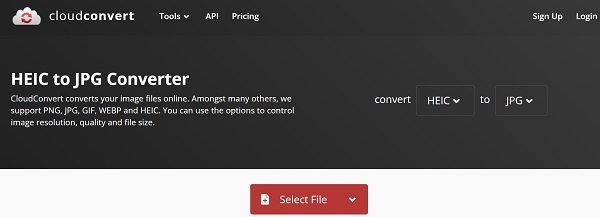
CloudConvert, çevrimiçi olarak iyi bilinen bir dosya dönüştürücü uygulamasıdır. HEIC'den JPG'ye dönüştürücü de içerir. HEIC resimlerinizi JPG, PNG, GIF vb. gibi diğer resim formatlarına dönüştürebilirsiniz. Ayrıca kalite gibi özel seçenekler sunar.
- Artılar
- Birden fazla HEIC'yi 1 GB'a kadar ücretsiz olarak dönüştürün.
- Fotoğrafları çevrimiçi olarak işleyin.
- HEIC'leri URL'den, bilgisayardan veya buluttan yükleyin.
- Çıktıları Google Drive'a kaydedin.
- Eksiler
- Kısıtlamaların kilidini açmak için bir plan için ödeme yapmanız gerekir.
- Bazı özelliklerin iyileştirilmesi gerekiyor.
İlk 4: Coolutils
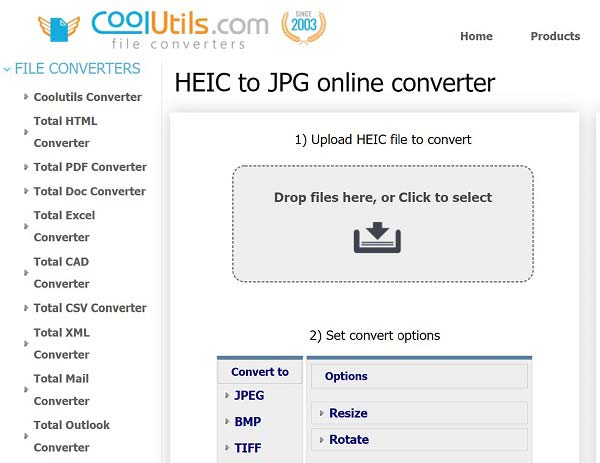
CloudConvert'e benzer şekilde Coolutils, başka bir çevrimiçi HEIC'den JPG'ye dönüştürücüdür. Dönüştürmeye ek olarak, görüntüleri yeniden boyutlandırabilir veya çevrimiçi olarak ücretsiz olarak döndürebilirsiniz. Yazılım satın alımlarıyla ilgili reklamları açsa da, doğrudan görmezden gelebilirsiniz.
- Artılar
- HEIC resimlerini bilgisayardan yükleyin.
- HEIC'i ücretsiz olarak JPG'ye dönüştürün.
- Temel özel seçenekler sunun.
- Çeşitli çıktı formatlarını destekleyin.
- Eksiler
- Büyük fotoğraflar yükleyemez.
- Diğer HEIC'den JPG'ye dönüştürücüler kadar hızlı değildir.
Bölüm 3. HEIC'den JPG'ye Dönüştürücü hakkında SSS
HEIC nedir ve JPG'nin yerini alacak mı?
HEIC, iPhone, iPad, MacBook vb. gibi en yeni Apple cihazlarında varsayılan fotoğraf formatıdır. Daha küçük dosya boyutuyla daha iyi görüntü kalitesi üretebilir. Bununla birlikte, JPG hala internette ve dijital cihazlarda yaygın olarak kullanılmaktadır.
Fotoğrafım neden HEIC?
Bunun nedeni genellikle Apple'ın iPhone fotoğraflarını yerden tasarruf etmek için HEIC biçiminde kaydetmesidir, ancak bu biçim diğer cihazlar tarafından yaygın olarak desteklenmemektedir. Endişelenmeyin, iPhone'unuzun fotoğrafları JPG olarak kaydetmesini sağlamak kolaydır. Fotoğraf biçimini Ayarlar uygulamasında ayarlayabilirsiniz. Veya çözüm bulmak için buraya tıklayabilirsiniz. HEIC fotoğraflarını aç.
HEIF resim uzantısına ihtiyacım var mı?
HEIC görüntülerini Windows 10'da (sürüm 1803 ve sonrası) açabilir ve görüntüleyebilirsiniz. HEIC'leri Windows 10'da görüntüleyemiyorsanız, Microsoft Store'dan HEIF Görüntü Uzantısını arayın ve yükleyin. Ancak, bu uzantı Windows 8/8.1 veya önceki sürümlerde mevcut değildir. Bilgisayarlarda açmak için HEIC'i JPG'ye dönüştürmeniz gerekir.
Sonuç
Şimdi, en azından en iyi 8 HEIC'den JPG'ye dönüştürücü program ve uygulamalarını öğrenmelisiniz. Bazıları masaüstü yazılımı olarak çalışırken diğerleri fotoğrafları çevrimiçi olarak işleyebilir. Bazıları ücretsizdir, ancak diğerleri bir lisans gerektirir. İhtiyacınıza ve incelememize göre uygun bir araç seçebilirsiniz. Örneğin Apeaksoft Free HEIC Converter, en iyi çıktı kalitesini üretir. Daha iyi önerileriniz varsa, lütfen bu gönderinin altına bir mesaj bırakın.